笔记本电脑怎样分盘win10 windows10分区教程
在使用笔记本电脑的过程中,我们经常需要对硬盘进行分区操作,以便更好地管理存储空间和数据,而在Windows10系统中,分盘操作也是一项常见的操作。接下来我们将详细介绍如何在Win10系统中进行分区操作的教程,让您轻松掌握这一技巧。无论是扩大系统盘容量还是为不同用途创建不同分区,都能在本教程中找到合适的解决方案。
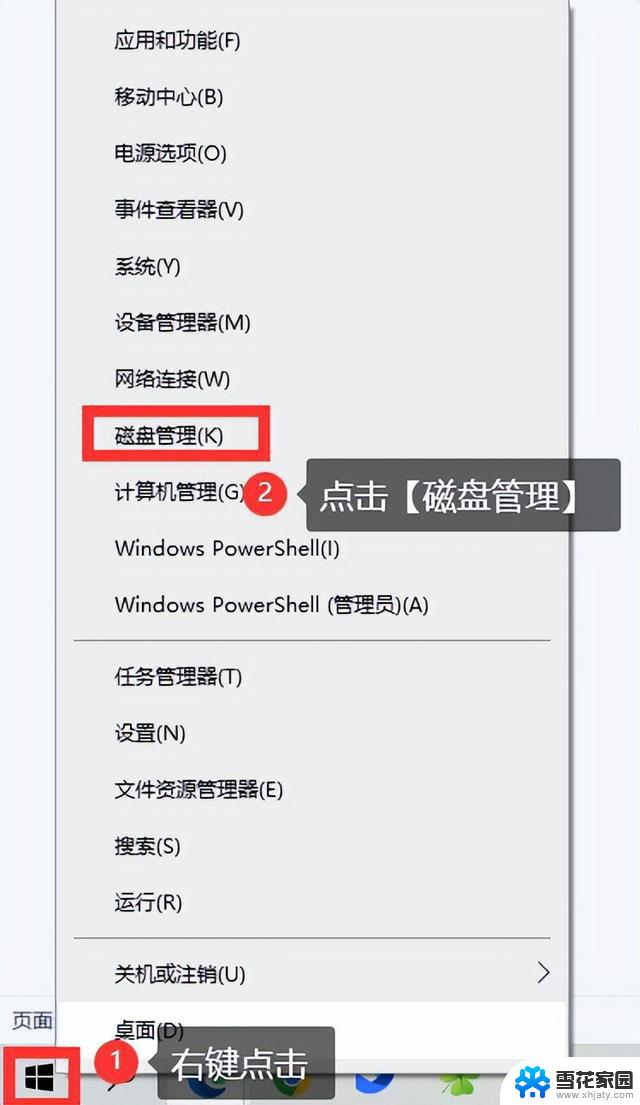
### 一、使用磁盘管理工具
1. **打开磁盘管理工具**:
首先,你可以通过右键点击“开始菜单”选择“磁盘管理”。或者使用快捷键Win + X,然后选择“磁盘管理”来打开该工具。
2. **选择硬盘并新建分区**:
在磁盘管理工具中,找到你想要分区的硬盘。右键点击该硬盘上的未分配空间,选择“新建简单卷”。随后,按照向导的提示设置分区的大小、驱动器号以及文件系统格式(如NTFS或FAT32)。
3. **完成分区**:
完成所有设置后,点击“完成”按钮。此时,新的分区将在磁盘管理工具中显示,并可以在文件资源管理器中访问。
### 二、使用第三方分区软件
虽然Windows 10自带的磁盘管理工具功能强大,但一些用户可能更倾向于使用第三方分区软件。如易我分区大师(EaseUS Partition Master Professional)。
1. **下载并安装软件**:
从官方网站下载并安装易我分区大师。安装完成后,打开软件。
2. **选择未分配空间并创建分区**:
在软件界面中,找到你想要分区的硬盘上的未分配空间。点击该空间,然后在右侧功能列表中选择“创建”。在弹出的窗口中,设置分区的大小、盘符、文件系统以及分区类型等信息。
3. **执行分区操作**:
设置完成后,点击“确定”。注意,该操作不会立即执行,而是会先被列入待执行操作列表。确定要执行操作时,点击软件右下角的“执行1个任务”进入待操作项页面,选择“应用”以执行该项操作。
### 注意事项
- **备份重要数据**:在进行分区操作前,务必备份重要数据。以防误操作导致数据丢失。
- **谨慎操作**:分区操作具有一定的风险,务必谨慎进行,避免不必要的损失。
通过以上两种方法,你可以轻松地在Windows 10中进行硬盘分区,从而更好地管理你的硬盘空间。
以上就是笔记本电脑怎样分盘win10的全部内容,如果有遇到这种情况,那么你就可以根据小编的操作来进行解决,非常的简单快速,一步到位。
笔记本电脑怎样分盘win10 windows10分区教程相关教程
-
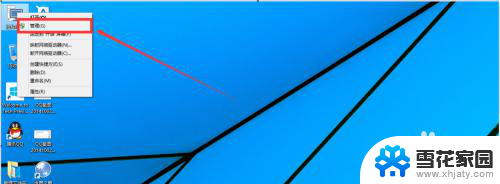 w10磁盘分区 win10磁盘分区图文教程
w10磁盘分区 win10磁盘分区图文教程2024-03-02
-
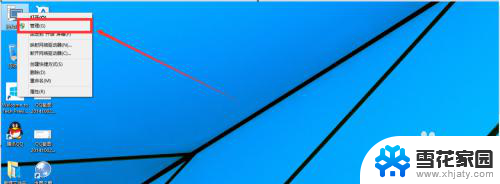 win10系统分区怎么分区 win10分区图文教程详解
win10系统分区怎么分区 win10分区图文教程详解2024-05-31
-
 win10怎么重新分盘 win10磁盘重新分区教程
win10怎么重新分盘 win10磁盘重新分区教程2023-10-12
-
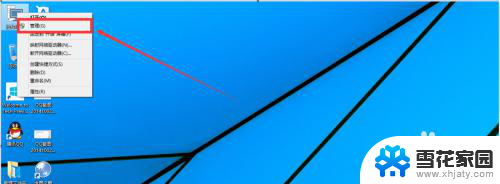 windows 10分区 win10分区工具使用教程
windows 10分区 win10分区工具使用教程2025-03-25
- 系统如何重新分盘 Win10磁盘重新分区教程
- 硬盘分区创建esp和msr分区 Win10磁盘建立ESP/MSR分区的步骤
- win10添加磁盘 win10系统下如何给电脑添加硬盘分区的详细教程
- 如何win10电脑分盘 windows10如何分区
- win10是什么分区 Win10怎样给硬盘分区
- 英文window10如何磁盘分区 windows10怎么分区U盘
- 电脑窗口颜色怎么恢复默认 Win10系统默认颜色设置恢复教程
- win10系统能用f12一键还原吗 戴尔按f12恢复系统操作步骤
- 怎么打开电脑文件管理器 Win10资源管理器打开方式
- win10ghost后无法启动 Ghost Win10系统无法引导黑屏怎么解决
- 联想win10还原系统怎么操作系统 联想一键恢复功能使用方法
- win10打印机usb printer 驱动程序无法使用 电脑连接打印机USB无法识别怎么办
win10系统教程推荐
- 1 电脑窗口颜色怎么恢复默认 Win10系统默认颜色设置恢复教程
- 2 win10ghost后无法启动 Ghost Win10系统无法引导黑屏怎么解决
- 3 win10打印机usb printer 驱动程序无法使用 电脑连接打印机USB无法识别怎么办
- 4 w10自带的杀毒软件如何关闭 Windows10系统如何关闭自带杀毒软件
- 5 怎样查看wifi的ip地址 Win10连接wifi后如何查看IP地址
- 6 win10系统经常出现蓝屏 win10蓝屏死机怎么办
- 7 windows 网络修复 win10网络问题排查与修复指南
- 8 电脑怎么弹出桌面 Win10快速显示桌面的快捷键是什么
- 9 win10 删除更新文件 win10更新文件删除方法
- 10 怎么修改电脑图标大小设置 Win10桌面图标大小改变方式